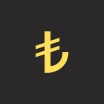macOS'ta Localhost (Apache & PHP) Kurulumu
Mac kullanıcılarının çok sancılı bir süreç sandıkları ama aslında oldukça kolay bir işlem olan localhost kurulumunu bu yazımızda detaylı bir şekilde anlatacağız.
Bir web geliştiricisiyseniz ve geliştirmekte olduğunuz projelerinizi local ortamda geliştirmek istiyorsanız, mutlaka piyasadaki çeşitli localhost programlarını denemişsinizdir. Fakat çoğu zaman ek özellikler için ücret talep edilmekte veya tam olarak istediğinizi yapamadığınız durumlarla karşılaşabiliyorsunuz. Bu tarz durumlarla karşılaşmadan Apple'ın bizim için sistem içerisine gömerek gönderdiği Apache ve PHP sürümlerini kullanarak basit bir kaç komutla localhost'umuzu kurabileceğimizi biliyor muydunuz?
macOS'te Localhost Kurulumu
1- Öncelikle bilgisayarınızdaki Terminal'i açıp sudo apachectl start komutunu yazın ve Enter'a basın.
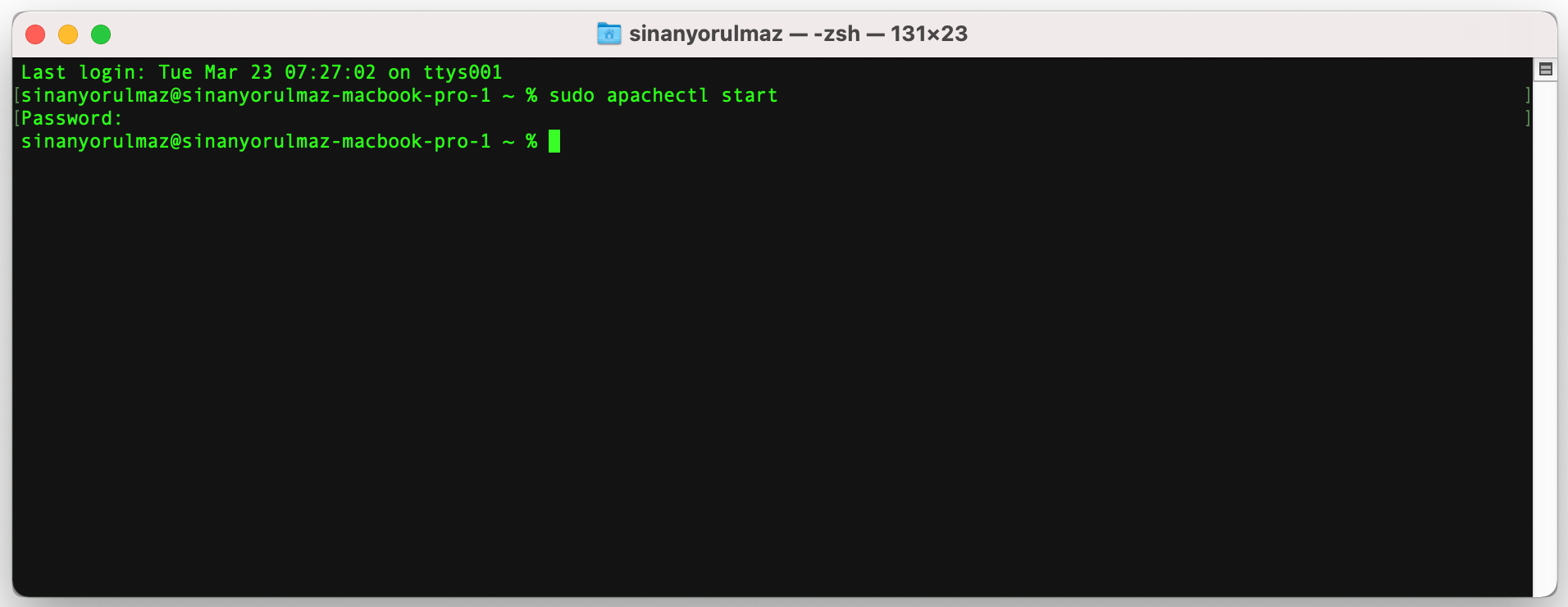
Bu işlemle beraber Apache sunucunuz ayağa kalkmış ve kullanıma hazır hale gelecektir. Herhangi bir tarayıcıdan http://localhost/ adresine girerseniz, localhost'unuzun çalıştığını göreceksiniz.
2- Majove veya Hight Sierra gibi sürümleri kullanıyorsanız oldukça şanslısınız. Çünkü Apple, bu sistemlerde PHP'i hazır olarak veriyor ve bize sadece ayar yapmak kalıyor. Terminale'e sudo nano /etc/apache2/httpd.conf yazıp bilgisayar şifrenizi girdikten sonra karşınıza httpd.conf dosyası gelecek. Control + W tuş kombinasyonuyla çıkan arama kısmına "php" yazıp aratalım. Karşımıza şöyle bir ekran gelecek:
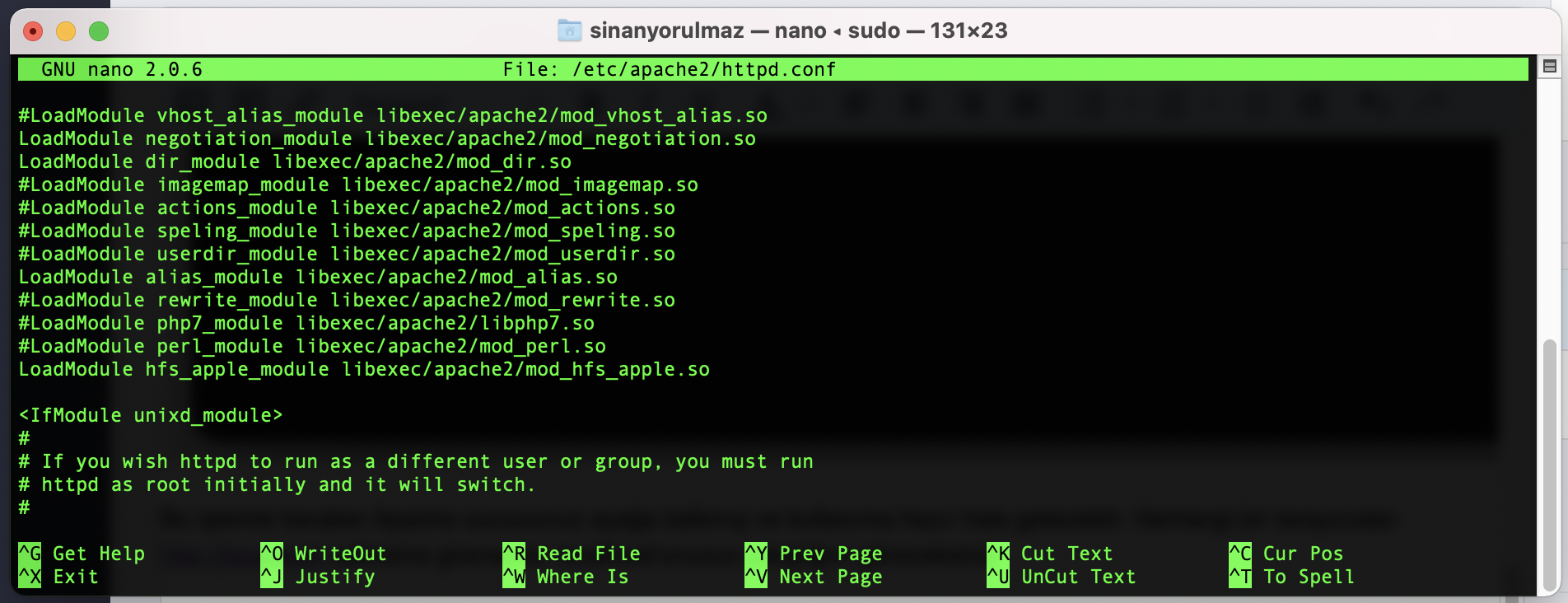
#LoadModule php7_module libexec/apache2/libphp7.so yazan satırın başındaki # işaretini kaldırıp Control + O tuş kombinasyonuyla yaptığımız değişiklikleri kaydedelim ve ardından Control + X ile çıkış yapalım.
3- Bu işlemden sonra sudo apachectl restart yazarak Apache'i yeniden başlatalım.
Artık PHP kodlarımızı yazabileceğimiz bir localhost'e ulaşmış durumdayız. Geriye sadece bir klasör oluşturmak ve bunu localhostumuzun ana klasörü olarak göstermek kaldı.
4- Bilgisayarınızdaki kullanıcılardan kendi kullanıcınızı seçip içerisine bir "Localhost" klasörü oluşturun ve dilerseniz içerisine "index.php" adında bir dosya atıp, isteye bağlı olarak da bu dosyanız içerisinde bir takım kodlar yazın.
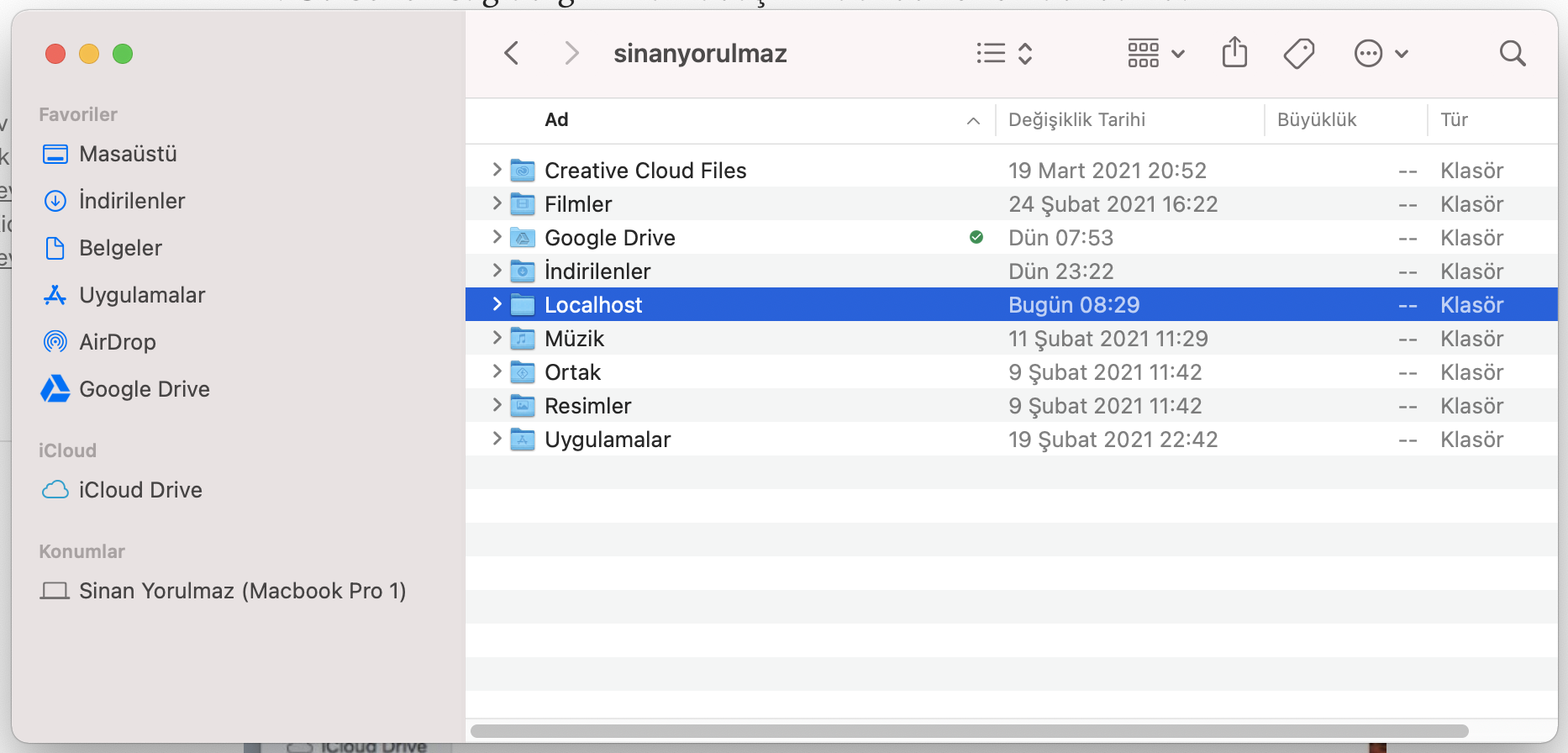
5- Tekrardan Terminal'i açın ve sudo nano /etc/apache2/httpd.conf komutunu yazıp, Enter'a basın.
6- Control + W kombinasyonuyla arama kısmını açın ve "Library" yazarak arama yapın. Karşınıza şöyle bir ekran göreceksiniz:
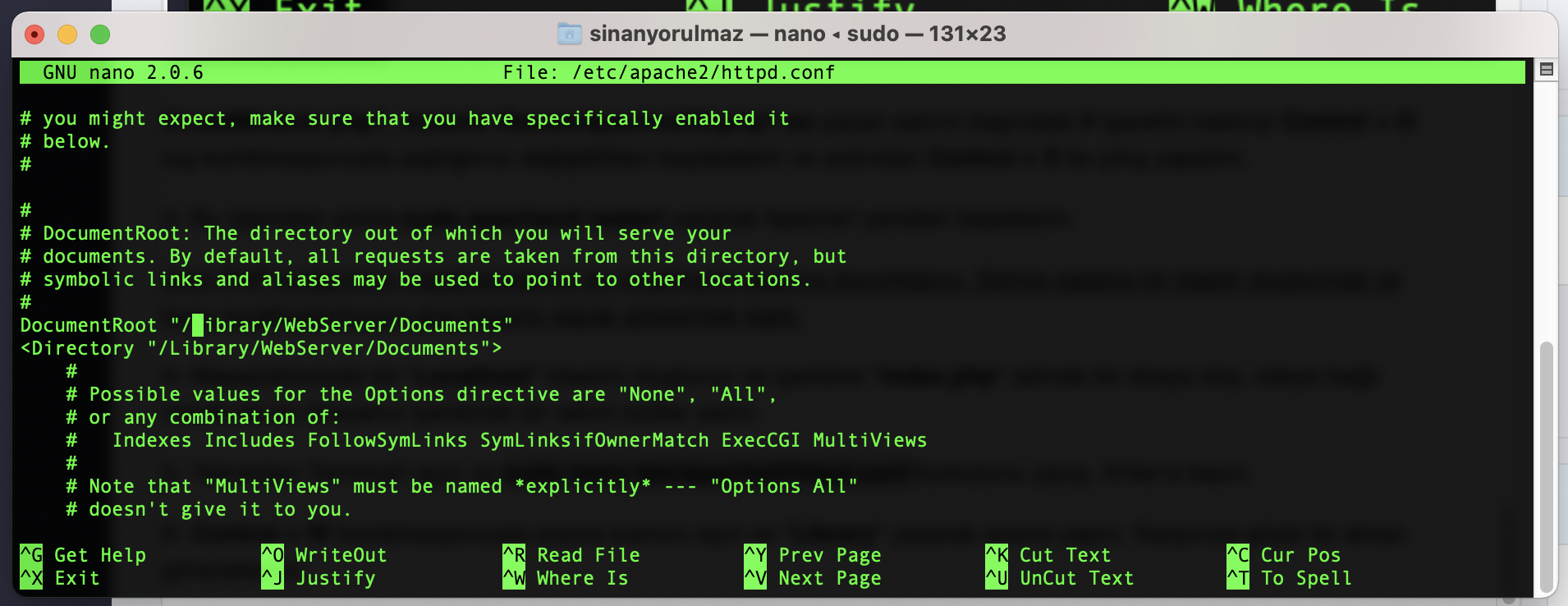
7- Buradaki "/Library/WebServer/Documents" kısımlarını "/Users/kullaniciadiniz/Localhost" olarak değiştirin. "kullaniciadiniz" kısımı, bilgisayarınızın adı olacaktır.
8- Control + O ile değişiklikleri kaydedip, Control + X ile ayar dosyasından çıkış yapın.
9- Son olarak tekrar sudo apachectl restart komutunu çalıştırıp Apache'i yeniden başlatın.
Artık PHP kodlarınızı yazabileceğiniz bir localhostunuz kurulu durumda. Açtığınız "Localhost" klasörüne gidip, dilediğiniz gibi dosya oluşturup, geliştirme ortamınızı oluşturabilirsiniz.